Illustratorレッスン(3/3)
ソフトウェア:Illustrator CS、Mac OS X
影を作る

レイヤーパレットで「体の塗り」レイヤーを選択し、「体の塗りを複製」を選んでレイヤーを複製します。複製したレイヤーの名前を「体の影」にします。それ以外のレイヤーは作業のじゃまにならないように不可視にします。複製しないで「体の塗り」レイヤーで作業することもできますが、以下のような作業で塗りのレイヤーが分割されてしまいます。後で形を修正したいことはよくあることなので、元の「体の塗り」レイヤーをそのまま残しておくため別レイヤーで作業することにしたのです。
・ペンツールを使って影となる領域を作ります。体内部の影の線は注意して描きますが、体の外側の影の線はやがて削除されるので大雑把でかまいません。
・体の影領域全体を暗い肌色で塗りつぶします。
体の影:
CMYK = 20, 24, 37, 5 %
としてみました。
「透明」>「乗算」とします。
こんな風に見えます。

要約すれば次の通りです。
・ペンツールで大きめの影領域を作成する。
・影領域を明度の小さい色で塗りつぶし、乗算モードにします。
・オブジェクト全部を選択し、「パスファインダ」>「分割」する。
・「オブジェクト」>『グループ解除」する。
重なり合っている領域はバラバラになりこのように分離します。
・不要な領域を選択し「delete」する。
不要な領域とは、体の外側の影領域、体の内側の重なり合っている影領域、それにコピーした体の塗り領域です。もっともコピーした体の塗り領域は残っていても「体の塗り」領域と重なり合って見ても分かりませんから残してもかまいません。

「体の影」レイヤーが済んだら、残りの「髪の塗り」、「服の塗り」、「ブーツの塗り」レイヤーも同じようにレイヤーを選択し、複製します。複製したレイヤーの名前を各レイヤー名の「影」にします。作業手順は「体の影」レイヤーと同じです。要約すれば次の通りです。
・ペンツールで大きめの影領域を作成する。
・影領域を明度の小さい色で塗りつぶし、乗算モードにします。
・オブジェクト全部を選択し、「パスファインダ」>「分割」する。
・「オブジェクト」>『グループ解除」する。
・不要な領域を選択し「delete」する。
「顔の影」レイヤー、「顔の塗り」レイヤー、「体」レイヤー、「体の塗り」レイヤーを表示するとこのようになりました。

「服の影」レイヤーの場合、服の内側と外側の影の閉じた線を別々に作り、それら2つを選択して「オブジェクト」>「複合パス」>「作成」とすると比較的簡単に影領域を作ることが出来ます。
・影領域を明度の小さい色で塗りつぶし、乗算モードにします。
・オブジェクト全部を選択し、「パスファインダ」>「分割」する。
・「オブジェクト」>『グループ解除」する。
・不要な領域を選択し「delete」する。

全体に影を付けた画像はこのようになりました。影の濃さは1段階だけですが、さらに濃い部分をつくればより見栄えは良くなります。
ここでバージョンアップしてファイルを保存しておきましょう。
「ファイル」>「別名で保存」
名前:boy104.ai

頭部を拡大するとこんな風に見えます。
「髪の影」レイヤーにはIllustrator付属の「グラフィックスタイル」>「オーロラ」を適用してみました。「オーロラ」は領域の外側にもぼかし領域が広がるようです。

頭部の画像を「画面」>「アウトライン」表示にしてみるとこのような線が見えます。
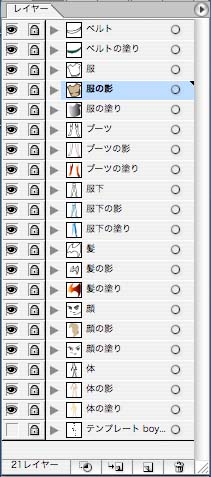
この段階で「レイヤーパレット」を見てみましょう。「体」、「顔」、「髪」、「服下」、「ブーツ」、「服」、「ベルト」の各レイヤーに「線」、「影」、「塗り」 のレイヤーを作って作業したことが分かります。